Page 1

КАРАОКЕ – СИСТЕМА AST Mini
Руководство пользователя
(редакция от 20 октября 2017 г.)
Page 2
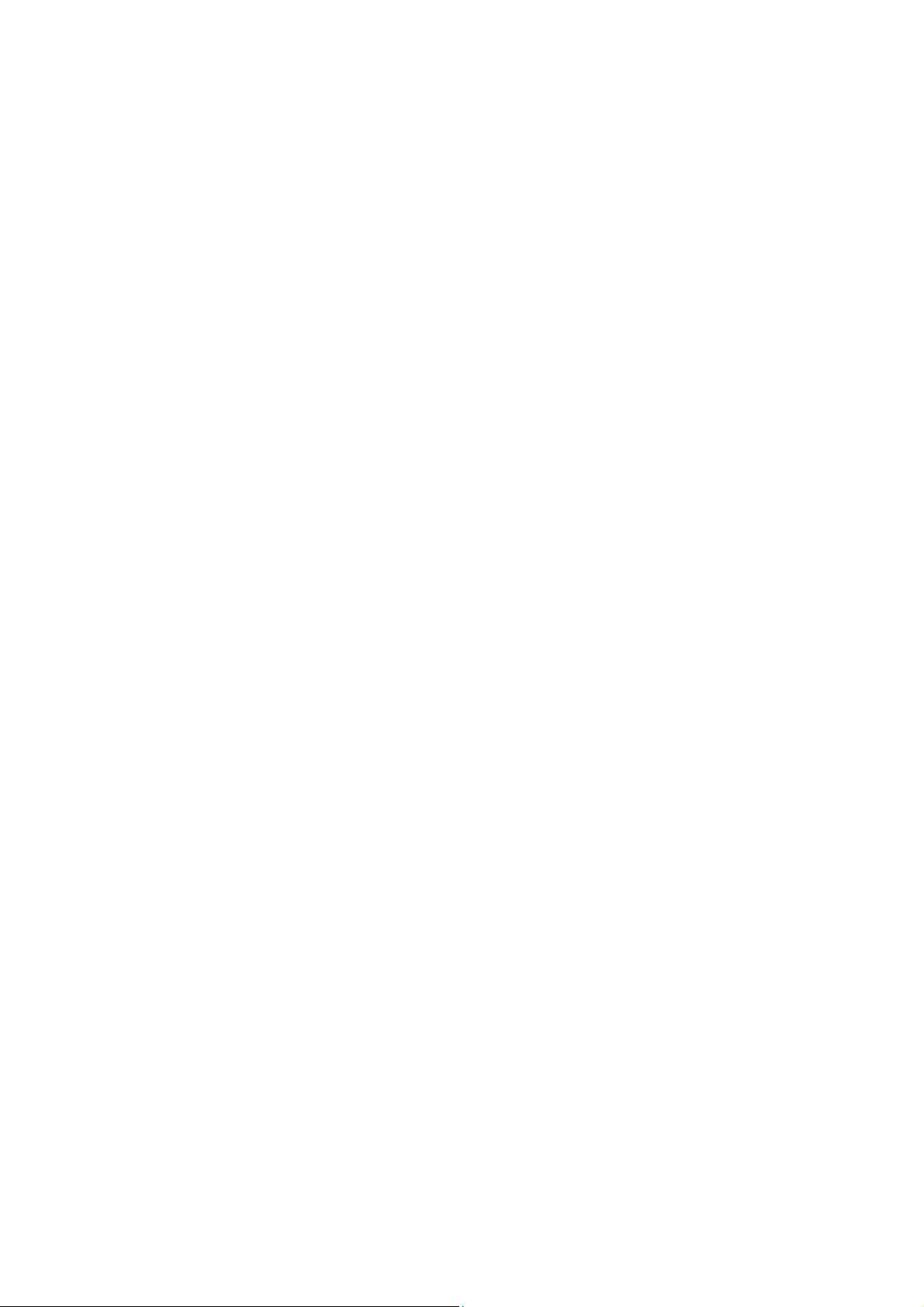
Караоке-система AST Mini. Руководство пользователя
2
Оглавление
1. Меры предосторожности.....................................................................................................................................................................3
1.1. При установке..................................................................................................................................................................................3
1.2. Во время эксплуатации................................................................................................................................................................3
1.3. Во время профилактики и чистки ............................................................................................................................................4
2. Знакомство с аппаратом .......................................................................................................................................................................5
2.1. Функциональные возможности................................................................................................................................................5
2.2. Содержимое упаковки, комплектация...................................................................................................................................5
2.3. Лицевая панель...............................................................................................................................................................................5
2.4. Задняя панель .................................................................................................................................................................................6
2.5. Пульт дистанционного управления.........................................................................................................................................7
3. Подготовка и подключение.................................................................................................................................................................8
3.1. Подключение к домашнему кинотеатру................................................................................................................................8
3.2. Подключение внешнего источника фонового видео .......................................................................................................8
3.3. Установка электронного сертификата....................................................................................................................................9
4. Функции....................................................................................................................................................................................................10
4.1. Функция «Караоке» .....................................................................................................................................................................10
4.1.1. Воспроизведение песен....................................................................................................................................................10
4.1.2. Резервирование песен......................................................................................................................................................10
Резервирование песни ...........................................................................................................................................................10
Воспроизведение песен из списка резервирования....................................................................................................11
Отмена резервирования «на лету».....................................................................................................................................11
Просмотр и редактирование списка резервирования................................................................................................11
4.1.3. Поиск песен...........................................................................................................................................................................11
Начало поиска............................................................................................................................................................................11
Результаты поиска....................................................................................................................................................................11
Работа с результатами поиска..............................................................................................................................................11
4.1.4. Дополнительные возможности .....................................................................................................................................12
Запись исполнения...................................................................................................................................................................12
Переключение источника фонового видео....................................................................................................................12
Выбор режима воспроизведения.......................................................................................................................................12
Новые песни...............................................................................................................................................................................12
Мои песни....................................................................................................................................................................................12
Воспроизведение фонограмм с USB-накопителя .........................................................................................................13
Избранное...................................................................................................................................................................................13
TOP 100.........................................................................................................................................................................................13
Аплодисменты...........................................................................................................................................................................13
4.2. Функция «Медиаплеер».............................................................................................................................................................14
4.2.1. Воспроизведение видеофильмов (вкладка «Видео») ...........................................................................................14
4.2.2. Воспроизведение аудиозаписей (вкладка «Музыка») ...........................................................................................14
4.2.3. Просмотр изображений (вкладка «Слайдшоу»).......................................................................................................14
4.3. Функция «Настройки».................................................................................................................................................................15
4.3.1. Главное меню настроек....................................................................................................................................................15
Пользователь.............................................................................................................................................................................15
Администратор..........................................................................................................................................................................15
Сервис...........................................................................................................................................................................................15
Информация...............................................................................................................................................................................15
Дополнительные обновления.............................................................................................................................................15
4.3.2. Пункт меню «Пользователь»...........................................................................................................................................16
Караоке.........................................................................................................................................................................................16
Фоновое видео..........................................................................................................................................................................16
Фоновое аудио ..........................................................................................................................................................................17
Настройки по умолчанию ......................................................................................................................................................17
4.3.3. Пункт меню «Администратор»........................................................................................................................................17
Общие...........................................................................................................................................................................................18
Микрофонная обработка.......................................................................................................................................................18
MIDI ................................................................................................................................................................................................18
Видео.............................................................................................................................................................................................18
Сеть / Проводная сеть (LAN)..................................................................................................................................................19
Сеть / Беспроводная сеть (Wi-Fi)..........................................................................................................................................19
Безопасность..............................................................................................................................................................................19
Настройки по умолчанию ......................................................................................................................................................19
5. AST Manager, программа управления аппаратом с помощью планшетного компьютера или смартфона...........20
6. Установка обновлений программного обеспечения (прошивки)........................................................................................21
7. Устранение неисправностей .............................................................................................................................................................22
Page 3
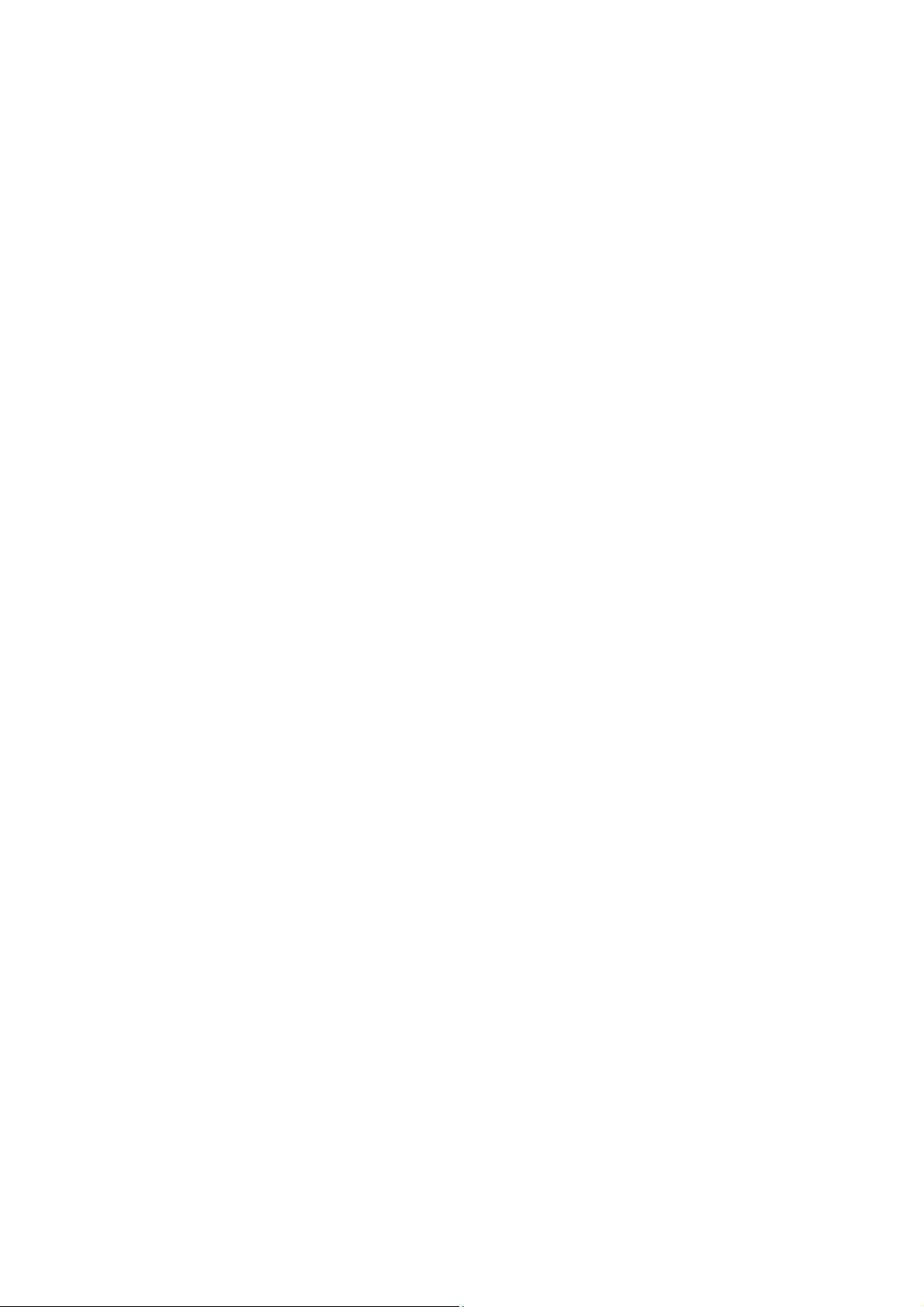
Караоке-система AST Mini. Руководство пользователя
3
1. Меры предосторожности
1.1. При установке
Для подключения AST Mini к электросети используйте только источник питания с
напряжением 220 V и частотой переменного тока 50 Hz.
Устанавливайте AST Mini на достаточном удалении от стен и других объектов. Особое
внимание уделите тому, чтобы расстояние между аппаратом и стеной было не менее 10 см.
Нарушение этого правила может привести к перегреву аппарата и возможному возгоранию.
Не устанавливайте AST Mini в местах с сильной вибрацией, на поверхностях с уклоном, на
шатких, возвышенных поверхностях, в пыльных и/или плохо проветриваемых местах.
Не устанавливайте AST Mini в местах с повышенной влажностью, не ставьте на AST Mini вазы,
стаканы и другие ёмкости с жидкостями.
Не размещайте AST Mini вблизи электронагревателей, батарей отопления и других
источников тепла, в местах с сильными и/или частыми перепадами температуры, местах с
интенсивным солнечным облучением. Это может привести к перегреву аппарата и его
выходу из строя.
При подключении AST Mini к внешнему устройству внимательно изучите руководство по его
использованию. Перед подключением выключите AST Mini и отсоедините кабель питания от
электросети.
При переносе AST Mini с улицы в отапливаемое помещение в холодное время года, во
избежание образования конденсата, следует оставить аппарат при комнатной температуре
на 1 – 2 часа, и только после этого подключать аппарат к источнику питания.
Не подключайте кабель к источнику питания до завершения окончательной установки AST
Mini.
Не подключайте AST Mini к одному удлинителю одновременно с другими устройствами,
потребляющими большую мощность. Убедитесь, что общая потребляемая мощность
подключённых к удлинителю устройств не превышает 2000 W.
Не размещайте кабель питания вблизи электрообогревателей и других источников тепла. Не
ставьте на кабель посторонние тяжёлые предметы. Это может привести к повреждению
кабеля питания и поражению электрическим током.
1.2. Во время эксплуатации
Избегайте попадания воды и других жидкостей на поверхность и внутрь AST Mini. Не
устанавливайте ёмкости с жидкостями на поверхность аппарата.
Не вставляйте в AST Mini посторонние предметы и не оставляйте их на поверхности аппарата.
Не прикасайтесь к аппарату и кабелю питания влажными руками. Не прикасайтесь к кабелю
питания во время грозы.
Не деформируйте, не скручивайте и не нагревайте кабель питания. В случае повреждения
кабеля немедленно замените его.
При отсоединении кабеля от источника питания не тяните непосредственно за кабель,
держитесь за вилку.
Не закрывайте вентиляционные отверстия и решётки сверху и по бокам корпуса AST Mini. Не
эксплуатируйте аппарат в плохо проветриваемом месте.
Не ставьте на AST Mini тяжёлые предметы, не наступайте и не подвешивайте аппарат.
При перемещении AST Mini в другое место отсоедините от аппарата подключённые
устройства, отсоедините кабель питания от электросети. Не переносите аппарат в другое
место, если на нем размещены посторонние предметы.
Page 4
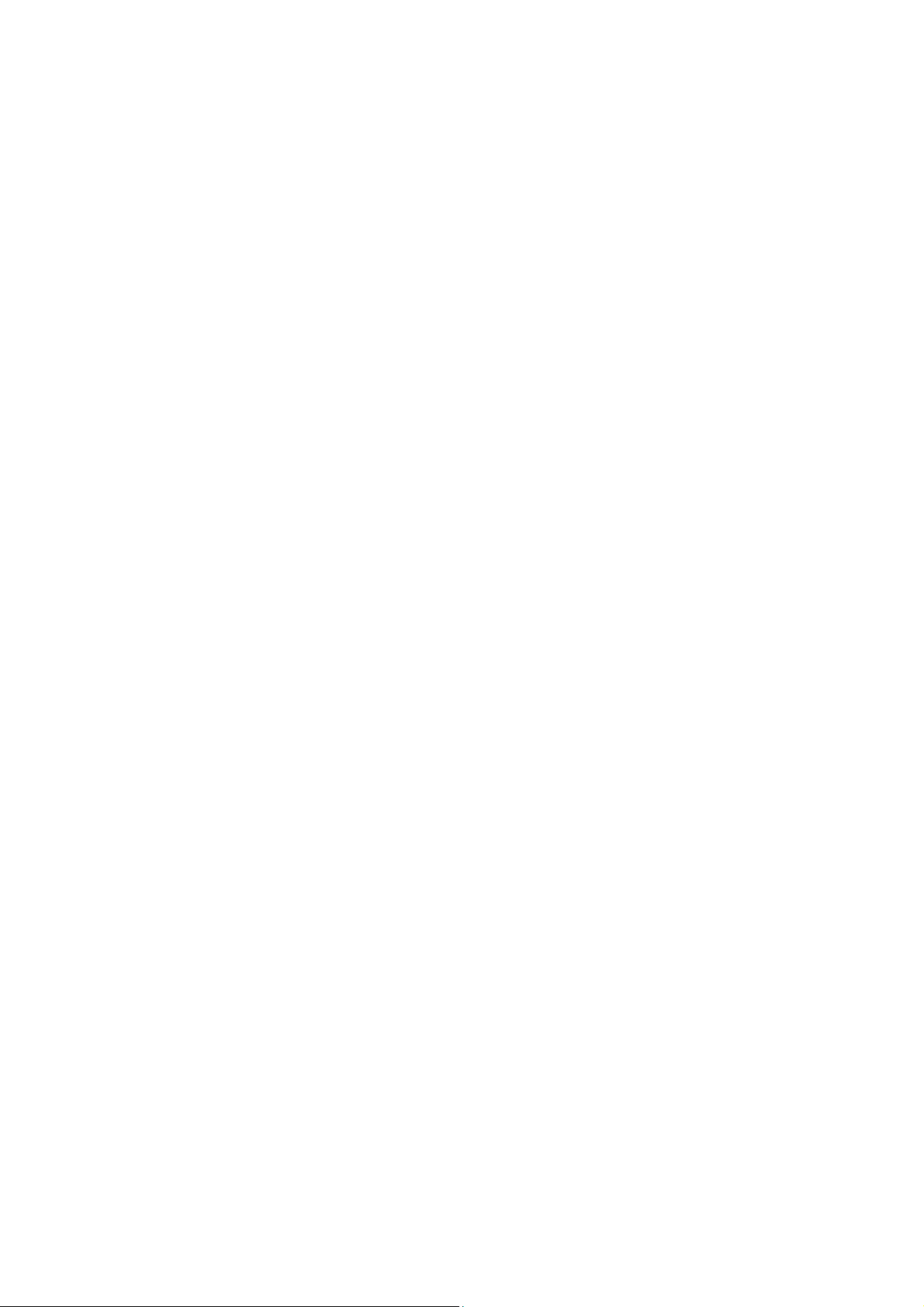
Караоке-система AST Mini. Руководство пользователя
4
Если AST Mini не используется в течение длительного времени, отсоедините кабель питания
от электросети.
В случае падения устройства или повреждения корпуса аппарата выключите AST Mini,
отсоедините подключённые устройства, отключите кабель питания от электросети.
Не нажимайте на кнопки с применением силы.
Если Вы услышите странный звук или почувствуете запах дыма, немедленно отключите
питание и отсоедините сетевой кабель от электросети, используя при этом толстые перчатки
или сухую ткань.
Не разбирайте и не ремонтируйте аппарат самостоятельно. Ремонт необходимо
осуществлять в авторизованных сервисных центрах.
1.3. Во время профилактики и чистки
Перед чисткой AST Mini отключите питание, отсоедините сетевой кабель от электросети.
Используйте для чистки корпуса AST Mini только специальные чистящие средства для
электроники. Не используйте органические соединения (бензин, скипидар и пр.).
Рекомендуется не реже одного раза в год производить профилактику устройства в
специализированном сервисном центре.
Page 5

Караоке-система AST Mini. Руководство пользователя
5
2. Знакомство с аппаратом
2.1. Функциональные возможности
Аппарат AST Mini предназначен для:
воспроизведения фонограмм песен караоке и аудио-файлов. Поддерживаемые форматы
аудио: MP3, WAV, MIDI;
воспроизведения видео в формате HD ready (720p), MPEG2, MPEG4, h.264, AVC, DivX, xvid.
2.2. Содержимое упаковки, комплектация
Комплект поставки аппарата AST Mini включает в себя:
аппарат AST Mini;
пульт дистанционного управления;
батарейки для пульта ДУ (тип АА, 2 шт.);
каталог песен, отсортированный по имени (наименованию) исполнителя;
USB-накопитель с электронным сертификатом и данным руководством;
композитный аудио/видео кабель, 3 м;
кабель HDMI, 1,8 м;
кабель электропитания, 220 В.
упаковка (коробка, уплотнитель, полиэтиленовый чехол).
2.3. Лицевая панель
Схема расположения элементов управления и визуального контроля на лицевой панели
аппарата AST Mini:
Рис. 1
1. Кнопка включения/выключения устройства.
2. Информационный дисплей устройства.
3. USB-порт.
Page 6
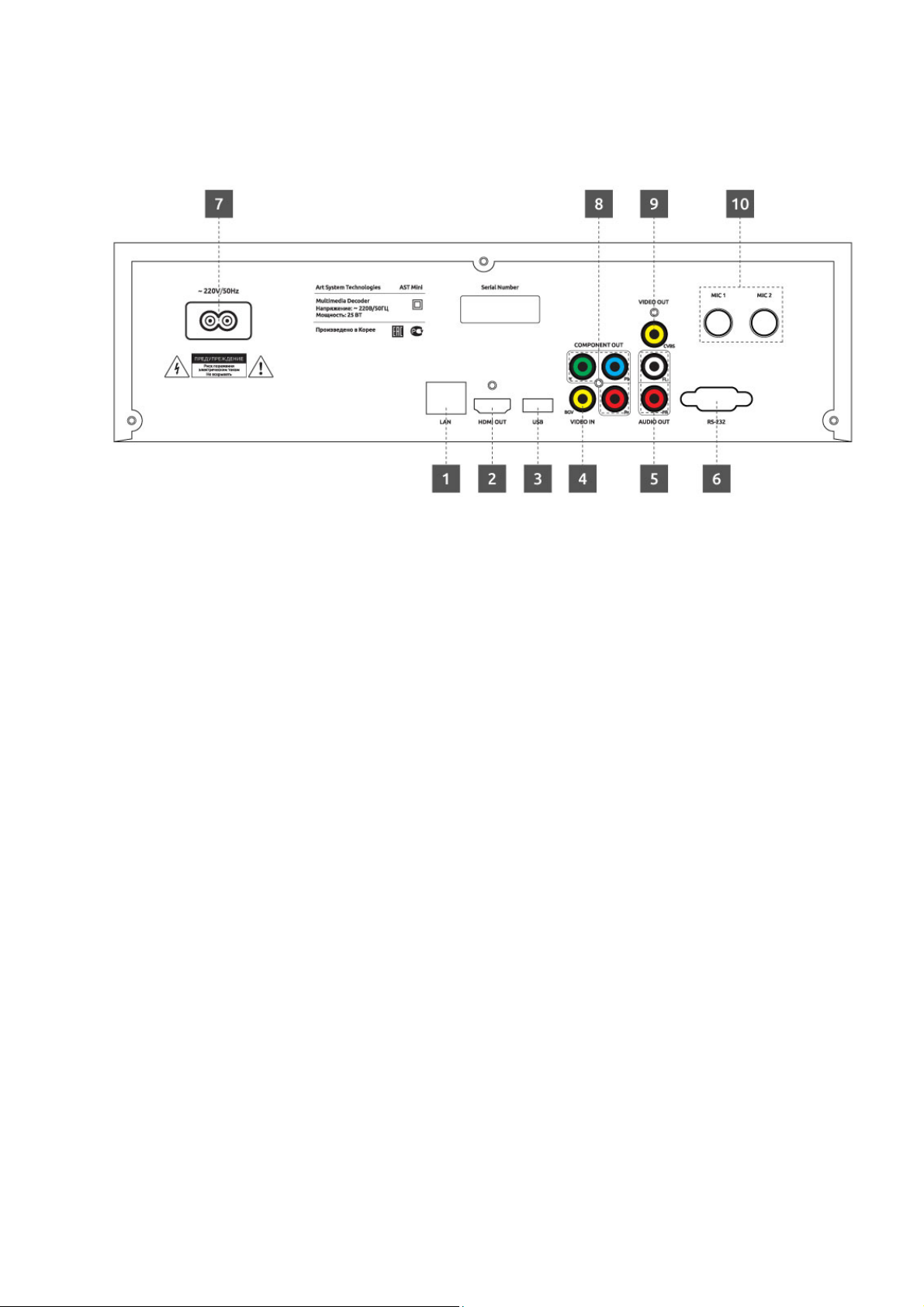
Караоке-система AST Mini. Руководство пользователя
6
2.4. Задняя панель
Схема расположения разъёмов на задней панели аппарата AST Mini:
Рис. 2
1. Разъём для подключения к локальной вычислительной сети.
2. Разъём HDMI.
3. USB-порт.
4. Разъём для подключения внешнего источника видеосигнала.
5. Разъёмы для подключения акустической системы.
6. Порт RS-232.
7. Разъём для подключения кабеля электропитания.
8. Компонентный видеовыход.
9. Композитный видеовыход.
10. Разъёмы для подключения микрофонов.
Page 7

7
2.5. Пульт дистанционного управления
Караоке-система AST Mini. Руководство пользователя
Рис. 3
1. Блок кнопок управления параметрами воспроизведения фонограммы.
2. Блок цифровых кнопок.
3. Кнопка запуска воспроизведения / подтверждения действия.
4. Кнопка остановки воспроизведения / отмены действия.
5. Кнопка проигрывания записи аплодисментов.
6. Блок кнопок управления резервированием
7. Кнопка перехода в режим поиска песен.
8. Блок цветных функциональных кнопок.
9. Кнопка включения/выключения устройства.
10. Блок управления дополнительными функциями «Караоке».
11. Блок управления функциями «Медиаплеера».
12. Кнопки переключения функций аппарата.
13. Блок навигационных кнопок.
14. Расширенная клавиатура.
Page 8

Караоке-система AST Mini. Руководство пользователя
8
3. Подготовка и подключение
Перед началом соединения AST Mini с другими устройствами убедитесь, что питание
аппарата и подключаемого оборудования отключено.
Не блокируйте вентиляционные отверстия AST Mini и подключаемого оборудования для
естественной циркуляции воздуха.
Перед началом соединения AST Mini с другим оборудованием внимательно изучите
инструкции для подключаемого оборудования.
При подключении аудио- и видеокабелей убедитесь, что форма, размер и цвет штекера
соответствует форме, размеру и цвету разъёма.
3.1. Подключение к домашнему кинотеатру
Примерная схема включения AST Mini в систему домашнего кинотеатра.
Рис. 4
3.2. Подключение внешнего источника фонового видео
Внешний источник фонового видео (DVD-проигрыватель, ресивер спутникового TV)
подключается через композитный разъём VIDEO IN (BGV) ([5] на рис. 2). Поддерживаются устройства,
воспроизводящие видео в формате PAL или NTSC.
Page 9

Караоке-система AST Mini. Руководство пользователя
9
3.3. Установка электронного сертификата
Установка сертификата производится после подключения периферийного оборудования
(дисплея или телевизора) к AST Mini.
Для установки сертификата проделайте следующие действия:
1. Включите аппарат, дождитесь его загрузки, вставьте входящий в комплект поставки USBнакопитель с сертификатом в один из USB-портов караоке-системы.
2. На экране монитора (телевизора), подключённого к аппарату, появится информационное
сообщение с предложением установить новый сертификат. Для продолжения нажмите
зелёную кнопку «Да», для отказа от установки нажмите красную кнопку «Нет» (блок цветных
кнопок [8] на рис. 3).
3. Процесс обновления сертификата занимает несколько секунд. По окончании процедуры
установки в правом верхнем углу на несколько секунд появится сообщение «Сертификат
установлен».
4. Удалите USB-накопитель из USB-порта устройства. Устройство готово к работе.
В случае, если в аппарате уже установлен сертификат с таким же или более поздним временем
создания, чем содержащийся на USB-накопителе, установка производиться не будет.
Page 10

Караоке-система AST Mini. Руководство пользователя
10
4. Функции
4.1. Функция «Караоке»
Сразу после включения и в промежутках времени между воспроизведениями песен аппарат
находится в режиме ожидания. В режиме ожидания AST Mini выдает фоновое видео на экран
подключённого к нему монитора или телевизора и фоновый аудио-трек в подключённую к аппарату
акустическую систему в том случае, если в настройках аппарата включено воспроизведение фонового
видео (по умолчанию включено) и аудио. В случае отключения фонового видео на экран монитора
выдается «чёрный экран».
Для входа в режим караоке нажмите кнопку «Караоке» на пульте ДУ (блок [12] на рис. 3).
4.1.1. Воспроизведение песен
В режиме ожидания наберите номер песни, воспользовавшись цифровым блоком на пульте ДУ
(блок кнопок [2] на рис. 3). Вводимый номер отображается в левом верхнем углу подключённого к
аппарату монитора или телевизора, а также на информационном дисплее устройства ([5] на рис. 1). По
окончании ввода на экране монитора отобразится краткая информационная справка о песне с
введённым номером, включающая в себя название и исполнителя, а также параметры звучания
фонограммы: тип, мелодия, тон, темп, наличие бэк-вокала. В этот момент возможно внесение
изменений в некоторые параметры звучания фонограммы: уровень громкости мелодии (только для
формата MIDI), изменение тональности и темпа воспроизведения с помощью специальных кнопок на
пульте ДУ (блок кнопок [1] на рис. 3). Изменение этих параметров возможно и «на лету», во время
воспроизведения фонограммы. Для внесения песни в список избранного нажмите «синюю» кнопку на
пульте ДУ (блок цветных кнопок [8] на рис. 3).
В случае ввода номера несуществующей песни выдаётся информационное сообщение «ЗАПИСЬ
ОТСУТСТВУЕТ».
Для начала воспроизведения песни нажмите кнопку «СТАРТ» на пульте ДУ ([3] на рис. 3).
Нажатие на эту кнопку во время воспроизведения песни приостановит проигрывание («постановка на
паузу»), а повторное нажатие возобновит проигрывание («снятие с паузы»). Нажатие на эту кнопку в
режиме ожидания запустит повторное воспроизведение последней проигрывавшейся аппаратом
песни.
Во время воспроизведения песни на информационном дисплее аппарата ([5] на рис. 1) ведётся
обратный отсчет общего времени звучания фонограммы.
Для отказа от воспроизведения песни нажмите кнопку «СТОП» на пульте ДУ ([4] на рис. 4).
Нажатие этой кнопки во время воспроизведения песни останавливает проигрывание фонограммы.
4.1.2. Резервирование песен
Резервирование (отложенное воспроизведение) предназначено для организации
поочередного проигрывания песен. Для резервирования песен и управления списком
зарезервированных воспроизведений предназначен блок кнопок [6] на пульте ДУ (рис. 3).
Резервирование песни
В режиме ожидания наберите номер песни тем же способом, что и при обычном
воспроизведении. После окончания ввода номера, во время отображения справочной информации,
можно изменить параметры звучания фонограммы (подробнее см. в п. 4.1.1). Изменение параметров
будет учтено при воспроизведении зарезервированной песни. Нажмите кнопку «Резерв» на пульте ДУ.
Для принудительного размещения песни в начале списка резервирования («первая в очереди»)
нажмите кнопку «Приор резерв» на пульте ДУ. После постановки песни в резерв в правом верхнем
углу монитора отобразится надпись «Резерв» с номерами песен, идущих в списке резервирования
первыми и общим количеством зарезервированных песен.
Page 11

Караоке-система AST Mini. Руководство пользователя
11
Воспроизведение песен из списка резервирования
Для начала воспроизведения песен из очереди нажмите кнопку «СТАРТ» на пульте ДУ ([3] на рис.
3). После окончания проигрывания очередной песни автоматически начинается воспроизведение
песни, стоящей первой в списке. Отменить автоматическое воспроизведение можно с помощью
функции «Настройки» (см. раздел 4.3).
Отмена резервирования «на лету»
Наберите номер песни так же, как и при обычном воспроизведении. После окончания набора
номера нажмите кнопку «Отмена резерв» на пульте ДУ (блок кнопок [6] на рис. 3). В случае, когда
несколько раз зарезервирована песня с одним и тем же номером, будет отменено проигрывание
песни, стоящее в списке резервирования первым. Для отмены более поздних резервирований
воспользуйтесь списком резервирования (см. ниже).
Просмотр и редактирование списка резервирования
Откройте список резервирования с помощью кнопки «Список резерв» на пульте ДУ (блок кнопок
[6] на рис. 3). Для перемещения между строками списка воспользуйтесь стрелками на пульте ДУ (блок
кнопок [13] на рис. 3). Для произведения действий над активной строкой (выделяется цветом)
воспользуйтесь цветными функциональными кнопками на пульте ДУ (блок кнопок [8] на рис. 3).
Действия, соответствующие нажатию каждой из функциональных кнопок, указаны в подсказке,
расположенной внизу списка резервирования.
В режиме просмотра/редактирования списка резервирования возможно изменение
параметров воспроизведения фонограмм (подробнее см. в п. 4.1.1).
Для выхода из режима просмотра списка резервирования нажмите кнопку «СТОП» на пульте ДУ
([4] на рис. 3).
4.1.3. Поиск песен
Начало поиска
Для поиска песни нажмите кнопку «Поиск» на пульте ДУ ([7] на рис. 3) или начните вводить
искомый текст с помощью расширенной клавиатуры на пульте ДУ ([14] на рис. 3). Вводимый текст
будет отображаться в поисковой строке, расположенной вверху монитора. С помощью цветных
функциональных кнопок на пульте ДУ (блок цветных кнопок [8] на рис. 3) определите область поиска
(в названии, в тексте песни и т. п.), язык ввода текста, выберите искомый формат фонограммы и
нужный жанр песни. Результаты поиска начнут отображаться автоматически после ввода третьего по
счёту символа.
Результаты поиска
Результаты поиска выводятся в виде списка строк, содержащих следующие позиции: название
песни, имя/наименование исполнителя, номер песни, формат фонограммы. Максимальное число
строк в списке – 1000. Если список с результатами поиска содержит максимально возможное
количество строк, а нужная песня в списке отсутствует, попробуйте уточнить параметры поиска.
Например, ограничьте область поиска, введите более точную строку текста для поиска и т. д. Если при
поиске не нашлось ни одной песни, удовлетворяющей введённым параметрам, список останется
пустым.
Работа с результатами поиска
Для перемещения между строками списка результатов поиска воспользуйтесь стрелками на
пульте ДУ (блок кнопок [13] на рис. 3. Песню в активной строке (выделяется цветом) можно поместить
в список резервирования, немедленно начать проигрывание песни, изменить параметры
воспроизведения фонограммы (подробнее см. в п. 4.1.1). Изменения учитываются при немедленном
Page 12

Караоке-система AST Mini. Руководство пользователя
12
проигрывании песни или при проигрывании песни из списка резервирования в том случае, если песня
помещена в резерв.
Для выхода из режима поиска нажмите кнопку «СТОП» на пульте ДУ ([4] на рис. 3).
4.1.4. Дополнительные возможности
Запись исполнения
AST Mini может записывать и воспроизводить записи исполнения песен. В памяти аппарата
хранится до 50 последних записей исполнения, более старые записи удаляются автоматически. Запись
исполнения сохраняется при выполнении двух условий: 1. фонограмма песни должна быть проиграна
до конца и 2. на микрофонный вход должен поступать звук голоса. Для просмотра списка
существующих записей, воспроизведения, копирования записей на внешний накопитель, включения
или отключения функции записи исполнения нажмите на кнопку «Запись» на пульте ДУ (рис. 3). Для
перемещения по списку записей используйте кнопки со стрелками (блок кнопок [13] на рис. 3). Для
совершения действий над записями исполнения используйте функциональные кнопки (блок цветных
кнопок [8] на рис. 3).
Переключение источника фонового видео
Если к AST Mini подключён внешний источник фонового видео (см. п. 3.2), то с помощью кнопки
«BGV» на пульте ДУ (блок кнопок [10] на рис. 3) можно переключаться между внешним источником и
записью фонового видео на жёстком диске аппарата.
Выбор режима воспроизведения
AST Mini может автоматически воспроизводить все песни, записанные на жёсткий диск аппарата.
Кроме нормального режима воспроизведения (подробнее см. в п. 4.1.1) существует два режима
автоматического воспроизведения: последовательный режим и воспроизведение в случайном
порядке. Выбор нужного режима осуществляется последовательным нажатием кнопки «Режим воспр»
на пульте ДУ (блок кнопок [10] на рис. 3). Текущий режим отображается в информационном
сообщении в верхнем правом углу монитора. В последовательном и случайном режимах
воспроизведения информационное сообщение отображается постоянно, в нормальном режиме
сообщение через некоторое время исчезает.
Для запуска воспроизведения в выбранном автоматическом режиме нажмите кнопку «СТАРТ»
на пульте ДУ ([3] на рис. 3), для остановки воспроизведения нажмите кнопку «СТОП» ([4] на рис. 3).
Новые песни
В процессе эксплуатации репертуар может быть расширен за счёт загрузки и установки
обновлений. Для просмотра списков песен, содержащихся в том или ином обновлении, нажмите
кнопку «Нов песни» на пульте ДУ (блок кнопок [10] на рис. 3). Как работать со списками и какие
действия можно производить см. в п. 4.1.3, раздел «Работа с результатами поиска». Для перехода
между обновлениями используйте кнопки «<» (влево) и «>» (вправо) (блок кнопок [13] на рис. 3).
Мои песни
В данной модели караоке-системы можно добавить к репертуару до ста фонограмм, не
входящих в основной каталог песен. Для просмотра списка ранее загруженных фонограмм нажмите
кнопку «Мои песни» на пульте ДУ (блок кнопок [9] на рис. 3).
Для перемещения между строками списка воспользуйтесь стрелками на пульте ДУ (блок кнопок
[12] на рис. 3). С песней в активной строке (выделяется цветом) можно произвести следующие
действия:
начать воспроизведение (кнопка «СТАРТ»);
поместить в список резервирования (кнопки «Резерв» или «Приор резерв»);
ввести или отредактировать название песни и имя (наименование) исполнителя (жёлтая
кнопка в блоке цветных кнопок [7] на рис. 3);
Page 13

Караоке-система AST Mini. Руководство пользователя
13
удалить песню из системы (красная кнопка в блоке цветных кнопок [7] на рис. 3).
Для загрузки новой фонограммы проделайте следующие действия:
1. Запишите фонограмму и, в случае использования формата CD+G, сопровождающий её
графический файл в корневой каталог USB-накопителя.
2. Поместите USB-накопитель в один из USB-портов караоке-системы.
3. Нажмите кнопку «USB накопитель» (синяя кнопка в блоке цветных кнопок [7] на рис. 3).
4. Установите курсор на название нужного файла, нажмите кнопку «Добавить в Мои песни»
(зелёная кнопка в блоке цветных кнопок [7] на рис. 3). Начнётся копирование
необходимых файлов.
5. Дождитесь окончания процедуры копирования. Для возврата в список «Мои песни»
нажмите кнопку «Вернуться в Мои песни» (синяя кнопка в блоке цветных кнопок [7] на
рис. 3).
Каждой загруженной фонограмме автоматически присваивается номер в диапазоне от 11000 до
11099. Этот номер впоследствии может быть использован для запуска воспроизведения фонограммы
(подробнее в п. 4.1.1).
Воспроизведение фонограмм с USB-накопителя
Если на помещённом в USB-порт караоке-системы накопителе имеются файлы с музыкальными
фонограммами подходящего формата, то каждая из этих фонограмм получит внутренний номер в
диапазоне от 11500 до 11599. Этот номер может быть использован для запуска воспроизведения
фонограммы (подробнее в п. 4.1.1) до тех пор, пока USB-накопитель не будет изъят из USB-порта
системы.
Для просмотра списка доступных для воспроизведения фонограмм, а также определения
текущего номера той или иной фонограммы, нажмите кнопку «Мои песни» (блок кнопок [9] на рис. 3),
а затем кнопку «USB накопитель» (синяя кнопка в блоке цветных кнопок [7] на рис. 3).
Избранное
Для отображения списка избранных песен нажмите кнопку «Избранное» на пульте ДУ (блок
кнопок [10] на рис. 3). Как работать со списком и какие действия можно производить см. в п. 4.1.3,
раздел «Работа с результатами поиска».
TOP 100
Нажатие на кнопку «TOP 100» на пульте ДУ (блок кнопок [10] на рис. 3) выведет на экран
монитора список наиболее часто проигрываемых аппаратом песен. Наиболее часто проигрываемые
песни расположены вверху списка.
Аплодисменты
При нажатии на кнопку «Аплодисменты» на пульте ДУ ([5] на рис. 3) AST Mini воспроизведёт
запись звука аплодисментов. Звук аплодисментов не прерывает проигрывание песни, а
накладывается поверх звучания фонограммы. Аплодисменты также могут быть запущены и в режиме
ожидания. Повторные нажатия на кнопку «Аплодисменты» во время звучания записи аплодисментов
игнорируются.
Page 14

Караоке-система AST Mini. Руководство пользователя
14
4.2. Функция «Медиаплеер»
Функция «Медиаплеер» позволяет воспроизводить видеофильмы, аудиозаписи и
просматривать изображения в режиме «слайдшоу» с внешнего USB-накопителя, подключённого к
USB-порту аппарата. Для перехода в режим «Медиаплеер» нажмите кнопку «Медиа» на пульте ДУ
(блок кнопок [12] на рис. 3).
Для перемещения между вкладками «Видео», «Музыка» и Слайдшоу» воспользуйтесь
навигационными кнопками на пульте ДУ (блок кнопок [13] на рис. 3).
4.2.1. Воспроизведение видеофильмов (вкладка «Видео»)
Поддерживаемые форматы видео-файлов: AVI, MKV, MP4.
Вставьте USB-накопитель в USB-порт аппарата. Для перемещения по каталогам и файлам,
содержащимся на USB-накопителе воспользуйтесь навигационными кнопками на пульте ДУ (блок
кнопок [13] на рис. 3). Выберите видео-файл для просмотра и нажмите кнопку «ОК» для начала
воспроизведения.
Управление воспроизведением производится с помощью навигационных кнопок на пульте ДУ
(блок кнопок [13] на пульте ДУ). Кнопки со стрелками вправо/влево «перематывают» видео на 30
секунд вперёд и назад соответственно. Кнопки со стрелками вверх/вниз «перематывают» видео
приблизительно на 2% от общей длительности фильма. Кнопка «ОК» ставит на паузу и возобновляет
воспроизведение.
4.2.2. Воспроизведение аудиозаписей (вкладка «Музыка»)
Поддерживаемые форматы аудио-файлов: MP3, WAV.
Вставьте USB-накопитель в USB-порт аппарата. Для перемещения по каталогам и файлам,
содержащимся на USB-накопителе воспользуйтесь навигационными кнопками на пульте ДУ (блок
кнопок [13] на рис. 3). Выберите аудио-файл для прослушивания и нажмите кнопку «ОК» для начала
воспроизведения. Воспроизведение следующего аудио-файла в текущем каталоге на USB-накопителе
начинается автоматически.
Управление воспроизведением производится с помощью навигационных кнопок на пульте ДУ
(блок кнопок [13] на пульте ДУ). Кнопки со стрелками вправо/влево «перематывают» аудио-трек на 30
секунд вперёд и назад соответственно. Кнопки со стрелками вверх/вниз «перематывают» аудио-трек
приблизительно на 2% от его общей длительности. Кнопка «ОК» ставит на паузу и возобновляет
воспроизведение.
Управление последовательностью воспроизведения аудио-файлов осуществляется с помощью
управляющих кнопок на пульте ДУ (блок кнопок [11] на пульте ДУ). Кнопки >>| и |<< начинают
воспроизведение следующего или предыдущего аудио-трека соответственно.
4.2.3. Просмотр изображений (вкладка «Слайдшоу»)
Поддерживаемые форматы графических файлов: JPG.
Вставьте USB-накопитель в USB-порт аппарата. Для перемещения по каталогам и файлам,
содержащимся на USB-накопителе воспользуйтесь навигационными кнопками на пульте ДУ (блок
кнопок [13] на рис. 3). Выберите изображение для просмотра и нажмите кнопку «ОК» для старта
слайдшоу. Изображения автоматически сменяются каждые 15 секунд.
Управление просмотром осуществляется с помощью управляющих кнопок на пульте ДУ (блок
кнопок [11] на пульте ДУ). Кнопки >>| и |<< выводят на экран следующее или предыдущее
изображение соответственно. Кнопка >|| приостанавливает («пауза») или возобновляет
автоматическую смену изображений.
Page 15

Караоке-система AST Mini. Руководство пользователя
15
4.3. Функция «Настройки»
Для входа в режим настроек нажмите кнопку «Настройки» на пульте ДУ (блок кнопок [12] на рис.
3).
Все действия в режиме «Настройки» производятся с помощью пульта ДУ (рис. 3). Для
перемещения между пунктами меню настроек используйте клавиши со стрелками (блок кнопок [13]
на рис. 3). Для входа в тот или иной пункт меню настроек используйте кнопку «ОК» (блок кнопок [13]
на рис. 2) или «СТАРТ» ([3] на рис. 3), для возврата в предыдущий пункт меню используйте кнопку
«СТОП» ([4] на рис. 3).
Для перемещения между параметрами настроек используйте кнопки со стрелками вверх/вниз,
для изменения значений параметров используйте кнопки со стрелками вправо/влево (блок кнопок
[13] на рис. 3). При необходимости используйте расширенную клавиатуру (блок [14] на рис. 3) или
кнопки с цифрами (блок [2] на рис. 3).
4.3.1. Главное меню настроек
Пользователь
В этом разделе собраны общие настройки, влияющие на работу караоке-системы в режиме
«Караоке».
Администратор
В этом разделе находятся расширенные настройки аппарата. Раздел защищён паролем. Для
входа в раздел введите пароль «1234». Пароль запрашивается однократно, после каждой
перезагрузки караоке-системы.
Сервис
Раздел предназначен только для работников специализированных сервисных центров.
Информация
Информационная сводка основных данных о караоке-системе.
Серийный номер. Серийный номер аппарата. Также доступен на задней панели AST Mini (рис. 2).
Дата продажи / Гарантия. Дата продажи и срок гарантийного обслуживания AST Mini.
Версия прошивки. Текущий номер версии системного программного обеспечения,
установленного в AST Mini.
Сеть. Присвоенный AST Mini IP адрес в локальной вычислительной сети (по умолчанию
192.168.1.101), способ подключения (проводной или беспроводной), MAC-адрес сетевого адаптера.
Воспроизведено песен. Статистическая информация о количестве воспроизведённых
аппаратом фонограмм.
Последний сертифицированный месяц. Месяц и год выпуска последнего сертифицированного
обновления репертуара. Может не совпадать с месяцем и годом выпуска последнего установленного
в аппарат обновления репертуара. Подробнее об установке электронного сертификата см. в п. 3.3.
Дата последнего обновления. Месяц и год выпуска последнего установленного в аппарат
обновления репертуара. Может не совпадать с месяцем и годом выпуска последнего
сертифицированного обновления репертуара.
Дополнительные обновления
Отображение списка дополнительных обновлений на национальных языках, установленных в
караоке-систему.
Page 16

Караоке-система AST Mini. Руководство пользователя
16
4.3.2. Пункт меню «Пользователь»
Караоке
Обратный отсчёт. Включение/отключение обратного отсчёта времени. Обратный отсчёт
предупреждает о начале закраски текста, в том числе после длительных проигрышей.
Тема оформления. Выбор цветовой схемы пользовательского интерфейса караоке-системы и
закраски текста песни.
Задержка воспр. резерва. Выбор длительности паузы перед началом воспроизведения
следующей из списка зарезервированных песен. Подробнее о резервировании см. в п. 4.1.2.
Количество строк на экране. Регулирование количества одновременно отображаемых на экране
строк воспроизводимой песни. Четыре строки занимают больше места на экране, но упрощают
зрительное восприятие текста.
Выравнивание строк. Выбор варианта выравнивания строк текста воспроизводимой песни по
горизонтали.
Расположение текста. Выбор варианта выравнивания строк воспроизводимой песни по
вертикали.
Подложка под текст. Выбор насыщенности полупрозрачной подложки под текст песни. Чем
насыщеннее (темнее) подложка, тем выше читаемость текста. В то же время тёмная подложка
перекрывает фоновое видео.
Расширенная информация. Включение/отключение вывода подробной информации о песне в
режиме ожидания, перед её воспроизведением.
Подсчёт баллов. Включение/отключение функции подсчёта баллов для выставления оценки
исполнения песни.
Фоновое видео
В этом разделе настроек можно просмотреть список загруженных на жёсткий диск
видеороликов для воспроизведения фонового видео, активировать или отключить тот или иной
видеоролик, загрузить новые видеоролики на жёсткий диск аппарата (до 10 видео-файлов).
Загрузка видео-файлов производится следующим образом:
1. Запишите на USB-накопитель один или несколько видео-файлов в формате AVI, MKV или
MPEG.
2. Вставьте USB-накопитель в один из USB-портов караоке-системы.
3. Поместите курсор на одну из свободных ячеек в списке видео-файлов. Если поместить
курсор на занятой ячейке, то имеющийся на жёстком диске аппарата видео-файл будет
заменён новым.
4. Нажмите жёлтую кнопку «Добавить/заменить» (блок цветных кнопок [8] на рис. 3).
Высветится диалоговое окно «Добавить файл» со списком подключённых к аппарату USBнакопителей.
5. Установите курсор на строку с названием нужного USB-накопителя и нажмите «OK» (блок
кнопок [13] на рис. 3) для вывода списка файлов, доступных для копирования.
6. Установите курсор на строку с файлом для копирования и подтвердите выбор нажатием
жёлтой кнопки «Добавить файл» (блок цветных кнопок [8] на рис. 3). Начнется копирование
видео-файла на жёсткий диск аппарата.
ВАЖНО: не извлекайте USB-накопитель из USB-порта
до окончания процесса копирования.
По окончании копирования название загруженного видео-файла появится в списке
загруженных на жёсткий диск аппарата видеороликов.
Page 17

Караоке-система AST Mini. Руководство пользователя
17
Для удаления ненужного видео-файла установите курсор в строку с этим файлом и нажмите
красную кнопку «Удалить», затем подтвердите удаление нажатием на зелёную кнопку «Да». Нажмите
красную кнопку «Нет» для отказа от удаления (блок цветных кнопок [8] на рис. 3).
Для активации или отключения проигрывания фонового видеоролика установите курсор на
строке с нужным видео-файлом и нажмите кнопку «ОК» (блок кнопок [13] на рис. 3).
Фоновое аудио
В этом разделе настроек можно просмотреть список загруженных на жёсткий диск каталогов с
MP3-файлами, которые могут быть воспроизведены в качестве фоновой музыки, активировать или
отключить тот или иной каталог файлов, загрузить новые аудио-файлы на жёсткий диск аппарата или
удалить ненужные.
Фоновое аудио. Включение/отключение воспроизведения фоновой музыки в паузах между
исполнением песен.
Запоминать позицию. Если параметр включён, то воспроизведение фонового аудио
возобновляется с того места, в котором оно было прервано.
Громкость фонового аудио. Регулирование уровня громкости воспроизведения фоновой
музыки относительно общей громкости, установленной в караоке-системе, в процентах.
Загрузка каталогов с аудио-файлами производится следующим образом:
1. Создайте на чистом USB-накопителе новую папку, запишите в неё аудио-файлы в формате
MP3.
2. Вставьте USB-накопитель в один из USB-портов караоке-системы.
3. Поместите курсор на одну из свободных ячеек в списке каталогов. Если поместить курсор на
занятой ячейке, то имеющийся на жёстком диске аппарата каталог будет заменён новым.
4. Нажмите жёлтую кнопку «Добавить/заменить» (блок цветных кнопок [8] на рис. 3).
Высветится диалоговое окно «Добавить файл» со списком подключённых к аппарату USBнакопителей.
5. Установите курсор на строку с названием нужного USB-накопителя и нажмите «OK» (блок
кнопок [13] на рис. 3) для вывода списка папок, доступных для копирования.
6. Установите курсор на строку с папкой для копирования и подтвердите выбор нажатием
жёлтой кнопки «Добавить файл» (блок цветных кнопок [8] на рис. 3). Начнется копирование
аудио-файлов на жёсткий диск аппарата.
ВАЖНО: не извлекайте USB-накопитель из USB-порта
до окончания процесса копирования.
По окончании копирования название загруженной папки с аудио-файлами появится в списке
загруженных на жёсткий диск аппарата каталогов.
Для удаления ненужного каталога с аудио-файлами установите курсор в строку с названием
этого каталога и нажмите красную кнопку «Удалить», затем подтвердите удаление нажатием на
зелёную кнопку «Да». Нажмите красную кнопку «Нет» для отказа от удаления (блок цветных кнопок [8]
на рис. 3).
Настройки по умолчанию
Этот пункт меню настроек предназначен для сброса основных параметров пользовательских
настроек AST Mini в рекомендованные производителем значения (заводские установки). Сброс
настроек не затрагивает изменения, сделанные в пункте меню «Администратор».
4.3.3. Пункт меню «Администратор»
Для входа в этот пункт меню введите пароль «1234». Пароль запрашивается однократно, после
каждой перезагрузки караоке-системы.
Page 18

Караоке-система AST Mini. Руководство пользователя
18
Общие
Язык. Выбор языка интерфейса и сообщений караоке-системы.
Транслитерация символов. Включение/отключение функции замены символов национальных
алфавитов на латинские буквы.
Логотип заведения демонстрируется в паузах между воспроизведениями фонограмм.
Изображение логотипа должно быть в формате PNG и иметь размеры 130 пикселей по ширине и 76
пикселей по высоте. Для загрузки изображения логотипа проделайте следующие действия:
1. Запишите на USB-накопитель файл с изображением логотипа.
2. Вставьте USB-накопитель в один из USB-портов караоке-системы.
3. Нажмите жёлтую кнопку «Добавить/заменить» (блок цветных кнопок [8] на рис. 3).
Высветится диалоговое окно «Добавить файл» со списком подключённых к аппарату USBнакопителей.
4. Установите курсор на строку с названием нужного USB-накопителя и нажмите «OK» (блок
кнопок [13] на рис. 3) для вывода списка файлов, доступных для копирования.
5. Установите курсор на строку с файлом для копирования и подтвердите выбор нажатием
жёлтой кнопки «Добавить файл» (блок цветных кнопок [8] на рис. 3). Начнется копирование
логотипа на жёсткий диск аппарата.
ВАЖНО: не извлекайте USB-накопитель из USB-порта
до окончания процесса копирования.
По окончании копирования изображение логотипа будет отображено на экране.
Для удаления логотипа нажмите красную кнопку «Удалить», затем подтвердите удаление
нажатием на зелёную кнопку «Да». Нажмите красную кнопку «Нет» для отказа от удаления (блок
цветных кнопок [8] на рис. 3).
Микрофонная обработка
Микрофон. Изменение чувствительности микрофонных входов при использовании разных
типов микрофонов (проводной / беспроводной).
Баланс. Изменение соотношения громкостей сигналов, поступающих на микрофонные входы
караоке-системы.
Лимитер. Ограничивает максимальный уровень громкости сигнала, поступающего с
микрофонного входа аппарата. Ограничение предназначено для защиты акустической аппаратуры от
перегрузок.
Частота ВЧ/СЧ/НЧ/НЧ2. Выбор центральной частоты из ВЧ (100 Гц – 10000 Гц) / СЧ (80 Гц – 4100
Гц) / НЧ (80 Гц – 1700 Гц) / НЧ2 (40 Гц – 350 Гц) диапазона для корректировки.
Уровень ВЧ/СЧ/НЧ/НЧ2. Величина усиления/ослабления в выбранной полосе частот
ВЧ/СЧ/НЧ/НЧ2 диапазона.
MIDI
Мелодия. Настройка уровня громкости сопровождающей фонограмму мелодии-подсказки.
Видео
Режим HDMI/Component. Выбор режима работы компонентного и HDMI выходов караокесистемы. Данный параметр влияет также и на работу композитного выхода караоке-системы. Если
выбрано одно из значений с частотой кадровой развёртки 50 Гц, то режим композитного выхода
автоматически переключается в формат PAL, и в формат NTSC в случае выбора значения с частотой
развёртки 60 Гц.
A/B задержка. Установка времени задержки видеосигнала относительно аудио, в
миллисекундах. Служит для компенсации неотключаемой постобработки сигналов в некоторых
моделях ТВ и ресиверов домашних кинотеатров.
Page 19

Караоке-система AST Mini. Руководство пользователя
19
Сеть / Проводная сеть (LAN)
Способ получения IP адреса. Выбор способа определения сетевых настроек для подключения
AST Mini к локальной вычислительной сети. Для автоматического определения параметров
подключения к локальной вычислительной сети выберите значение «Назначаемый». Для
самостоятельного задания значений параметров выберите способ получения IP адреса «Статический».
IP адрес. Задание IP адреса встроенного сетевого адаптера AST Mini.
Маска сети. Задание маски сети.
Шлюз. Задание IP адреса сетевого шлюза по умолчанию.
Первичный DNS. Задание IP адреса первичного DNS сервера.
Вторичный DNS. Задание IP адреса вторичного DNS сервера.
Сеть / Беспроводная сеть (Wi-Fi)
Подключение по беспроводной сети невозможно, если AST Mini уже подключён к локальной
вычислительной сети по кабелю.
Состояние. Отображает текущее состояние подключения к беспроводной сети.
Доступные сети. Список доступных для подключения беспроводных сетей. Для подключения к
беспроводной сети стрелками установите курсор на строке с нужной сетью и нажмите кнопку «ОК»
(блок кнопок [13] на рис. 3).
Безопасность
Пароль на включение. Поле для ввода пароля, запрашиваемого при запуске AST Mini. Пароль
должен состоять только из цифр и может содержать от 1 до 10 символов.
Запрос пароля при включении. Активация или отключение запроса пароля при запуске AST Mini.
Пароль в настройки. Поле для ввода пароля, запрашиваемого при входе в режим настроек.
Пароль должен состоять только из цифр и может содержать от 1 до 10 символов.
Защитить настройки паролем. Активация или отключение запроса пароля при входе в режим
настроек.
Настройки по умолчанию
Этот пункт меню настроек предназначен для сброса основных параметров административных
настроек AST Mini в рекомендованные производителем значения (заводские установки). Сброс
настроек не затрагивает изменения, сделанные в пункте меню «Пользователь».
Page 20

Караоке-система AST Mini. Руководство пользователя
20
5. AST Manager, программа управления аппаратом с помощью планшетного компьютера или
смартфона
С помощью специальной программы «AST Manager» возможно управление аппаратом AST Mini с
помощью планшетного компьютера или смартфона. Программа предоставляет полный интерфейс
управления, заменяя экран подключённого к аппарату телевизора.
Ссылки для скачивания и установки «AST Manager» доступны на веб-сайте компании Art System
(https://www.art-system.ru), в разделе «Сервис и поддержка / Программное обеспечение».
Page 21

Караоке-система AST Mini. Руководство пользователя
21
6. Установка обновлений программного обеспечения (прошивки)
Рекомендуется регулярно проверять наличие новых версий программного обеспечения
(прошивки) аппарата и своевременно обновлять его.
Для самостоятельного обновления прошивки проделайте следующие действия:
1. Скачайте файл с последним обновлением прошивки в Персональном кабинете
(http://www.astupdate.com/), раздел «ПО и документация».
2. Сохраните файл с обновлением на пустом USB-накопителе.
3. Включите аппарат, дождитесь его загрузки, вставьте USB-накопитель с обновлением в USBпорт караоке-системы.
4. На экране монитора (телевизора), подключённого к аппарату, появится информационное
сообщение с предложением обновить программное обеспечение. Для продолжения
нажмите зелёную кнопку «Да», для отказа от установки нажмите красную кнопку «Нет» (блок
цветных кнопок [8] на рис. 3).
5. Процесс обновления занимает несколько минут. По окончании процедуры аппарат
автоматически перезагрузится, после чего он готов к работе.
ВАЖНО: не извлекайте USB-накопитель из USB-порта
до окончания процесса обновления.
6. Удалите USB-накопитель из USB-порта.
В случае, если в аппарат уже установлено программное обеспечение (прошивка) более поздней
версии, чем содержащееся на USB-накопителе, обновление производиться не будет.
Page 22

Караоке-система AST Mini. Руководство пользователя
22
7. Устранение неисправностей
В случае неисправностей аппарата, перед тем, как обратиться в сервисную службу,
рекомендуется изучить информацию в приведённой ниже таблице. Указанные действия помогут
определить возможную причину неисправности и избежать её в дальнейшем.
Проверьте и в случае необходимости установите последнюю версию программного
обеспечения (прошивки) аппарата.
Признаки неисправности
Аппарат не включается
Отсутствует изображение, искажённое
изображение.
Нет звука, звук искажён
Пульт дистанционного управления не
работает
Аппарат не реагирует на нажатие
кнопок, как на лицевой панели, так и
на пульте ДУ
Символы на экране телевизора не
отображаются или отображаются
частично
Аппарат не загружается
Номер песни введен верно, но
фонограмма не воспроизводится
Фонограмма воспроизводится, но
проигрываются только первые 1.5
минуты
На экране постоянно отображается
надпись «Ошибка 101»
Проверьте, плотно ли вставлен шнур питания в розетку
электросети и разъём на корпусе устройства, есть ли
напряжение в сети электропитания.
Убедитесь, что монитор или телевизор подключены к
аппарату надлежащим образом.
Проверьте, правильно ли выбрано соотношение сторон на
экране телевизора.
Убедитесь в правильности подключения аппарата к
акустической системе.
Проверьте, соблюдена ли полярность батарей в пульте (+
и -).
Возможно, закончился заряд в батареях, замените их
новыми.
Направьте пульт ДУ в сторону приемника сигнала
дистанционного управления.
Убедитесь, что работа с пультом ДУ ведется на расстоянии
не более 7 м от аппарата.
Уберите все ненужные предметы между пультом ДУ и
приемником сигнала ДУ.
Перезагрузите аппарат. Для этого выключите питание
аппарата (нажмите и удерживайте несколько секунд
кнопку включения) и снова включите не ранее, чем через
10 секунд после выключения. Работа аппарата могла быть
прервана из-за статического электричества, близкого
разряда молнии или других внешних факторов.
Убедитесь в правильности выбора типа экрана в
соответствии с руководством по эксплуатации телевизора.
Выключите питание аппарата и через 10 секунд включите
снова.
Внутри аппарата из-за перепада температур возможно
образование конденсата. В этом случае дайте аппарату
просохнуть в течение 1-2 часов при комнатной
температуре.
Проверьте, загружено ли обновление, содержащее песню
с введенным номером.
Обновление, содержащее фонограмму, не
сертифицировано. Скачайте и установите обновленный
сертификат.
Немедленно обратитесь в сервисную службу.
Способ устранения
